管理者パスワードまたは電源オンパスワードの入力を解決する方法
私たち全員がコンピューターの前に座って仕事の準備をしていると、次のようなメッセージがポップアップ表示されます。 管理者パスワードまたは電源オンパスワードを入力してくださいパスワード要件の壁に阻まれ、先へ進めなくなってしまうことがあります。デバイスを再起動したり変更したりする必要がある時、パスワード入力を求めるプロンプトがソフトウェアの常套手段のように表示されることがあります。この記事では、アカウントがパスワード入力プロンプトで停止する原因と、その根本的な原因、そして利用可能な解決策について説明します。さあ、詳しく見ていきましょう!
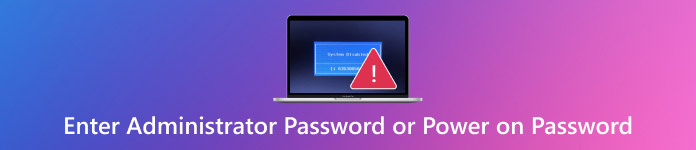
記事上で:
パート 1. 管理者パスワードまたは電源オンパスワードの入力とは何ですか?
「管理者パスワードまたはパワーオンパスワードを入力してください」というメッセージが表示される場合、ノートパソコンは起動時にロックされていることを意味します。このセキュリティ機能は、Windowsが起動する前にコンピューターを起動する組み込みシステムであるBIOSの一部です。誰かが許可なくシステム設定を使用したり変更したりするのを防ぐために設計されています。
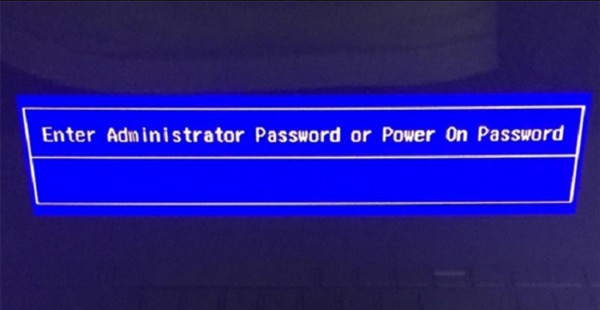
BIOS パスワードには、次の 2 つの一般的な種類があります。
パワーオンパスワード
このパスワードはノートパソコンの電源を入れた直後に表示されます。このパスワードを入力するまで、BIOSメニューを含むシステム全体にアクセスできなくなります。パワーオンパスワードを知らないと、ノートパソコンを全く使用できなくなります。
管理者パスワード
このパスワードはBIOSまたはUEFIの設定を保護します。コンピューターの起動は妨げませんが、BIOSメニューへのアクセスをブロックします。このパスワードがないと、ブートオプション、セキュアブート設定、ドライブ構成などを変更できなくなります。
これらのパスワードは、Windowsログイン時に使用するパスワードとは異なります。マザーボードに保存されており、Windowsを工場出荷時の状態にリセットしたり、ハードドライブを取り外したりしても消えません。パスワードを忘れた場合、パスワードの削除やリセットは容易ではありません。デバイスのロックを解除するには、特別な方法やHPのサポートが必要になる可能性があります。
パート2. 「管理者パスワードまたは電源オンパスワードを入力してください」を修正する方法
HPの管理者パスワードまたは電源投入時のパスワード入力画面で行き詰まった場合、解決方法がいくつかあります。このパスワードはBIOSレベルで設定されるため、Windowsの標準パスワードリセットツールは役に立ちません。以下に、簡単な解決策から高度な解決策まで、いくつかの方法をご紹介します。
1. 一般的なまたはデフォルトのBIOSパスワードを試す
一部の古いHPノートパソコンには、メーカーが設定したデフォルトのパスワードが付属しています。admin、password、123456などの簡単なパスワードを試すか、空欄のままにしておくこともできます。間違ったパスワードを何度も入力すると、ノートパソコンに「システムが無効です」というメッセージとエラーコードが表示されることがあります。これは解決策が見つからないというわけではなく、次の方法を試すことができるサインです。この方法がうまくいかなかった場合は、別の方法を探してください。 パスワードなしでHPノートパソコンのロックを解除する.
2. システム無効化コードを使用してマスターパスワードを生成する
「システムが無効です」というメッセージが表示された場合は、表示されるコードを書き留めてください。このコードをbios-pw.orgなどのウェブサイトに入力すると、マスターパスワードが生成されます。このパスワードを使ってBIOSロックを解除してください。この方法は古いHPモデルでは最も効果的ですが、より強力な暗号化を採用している新しいシステムでは効果がない可能性があります。
3. CMOSバッテリーを取り外してBIOSをリセットする
CMOSバッテリーはBIOSチップに電力を供給し、パスワードなどの重要な設定を保存します。リセットするには、ノートパソコンの電源を切り、電源プラグを抜きます。背面カバーを慎重に開けて、コインサイズのCMOSバッテリーを見つけます。バッテリーを取り外し、5~10分待ってから元に戻します。これでBIOSがリセットされ、パスワードが削除される可能性があります。ただし、この方法は、パスワードを別のセキュリティチップに保存している新しいHPモデルでは機能しないことに注意してください。
4. BIOSジャンパーまたはリセットスイッチを使用する
一部のHPノートパソコンには、マザーボード上に小さなリセットジャンパーまたはスイッチがあります。CLR_CMOSやJCMOS1などのマークを探してください。これらのピンをドライバーでショートするか、リセットボタンを使用すると、BIOSパスワードを解除できます。この方法ではノートパソコンを開けて内部部品を取り扱う必要があるため、ハードウェアの扱いに自信と経験がある場合にのみ実行してください。
5. HPカスタマーサポートに問い合わせる
上記の方法がどれもうまくいかない場合は、HPカスタマーサポートに問い合わせるのが最善の解決策です。安全なリセット手順を案内してくれますが、ノートパソコンの所有者であることを証明する必要があります。新しいモデルの場合、またはデバイスを開けることに不安がある場合は、これが最も安全な方法です。
これらの手順の助けを借りて、管理者パスワードまたはパワーオンパスワードを入力して削除し、問題をすぐに解決する方法を簡単に習得できるようになりました。
パート3:HPラップトップの管理者パスワードまたは電源オンパスワードをバイパスする方法
HPノートパソコンの画面で管理者パスワードを入力したり、電源を入れたりする際にパスワードが要求され、ロックアウトされてしまうと、ストレスを感じるかもしれません。しかし、imyPass Windows Password Resetを使えば、慌てたり、修理店に持ち込んだりする必要はありません。このシンプルなツールを使えば、ファイルを消去したりシステムを変更したりすることなく、ログインパスワードを削除またはリセットできます。
imyPassWindowsパスワードリセット 正常に動作するコンピューターでリセットディスクを作成することで機能します。USBフラッシュドライブ、CD、またはDVDを使用できます。準備ができたら、ディスクをロックされたHPノートパソコンに挿入し、簡単な指示に従ってください。わずか数ステップでデバイスを再び使用できるようになります。高度な技術は必要ありません。
このソフトウェアは安全でクリーンです。マルウェアをインストールしたり、ファイルを削除したりすることはありません。ログインパスワードまたは管理者パスワードを削除して、アカウントにアクセスできるようにするだけです。最新バージョンを含む多くのWindowsで動作します。imyPassは、パスワードの問題を迅速かつ簡単に解決したいユーザーに最適です。管理者パスワードを忘れてしまった場合や、起動時にロックがかかってしまった場合でも、このツールを使えばストレスなく制御を取り戻すことができます。

結論
を見て 管理者パスワードまたは電源オンパスワードを入力してください HPラップトップ 表示されるメッセージにイライラするかもしれません。でもご心配なく。もう手遅れではありません。パスワードを誤って設定した場合でも、単に忘れてしまった場合でも、解決方法があります。デフォルトのパスワードを使用するか、BIOSをリセットするか、HPのサポートを受けるか、試してみてください。迅速かつ簡単に解決したい場合は、 imyPassWindowsパスワードリセット 素晴らしい選択肢です。ファイルを削除したりシステムを変更したりすることなく、パスワードを解除できます。適切な手順を実行すれば、数分でノートパソコンを再び使用できるようになります。ストレスも手間もかかりません。
ホットなソリューション
-
Windowsパスワード
-
Windowsのヒント
-
Windowsを修正する
-
パスワードのヒント

